Sling TV este un renumit serviciu de televiziune american bazat pe aplicații, care oferă streaming de diverse canale din întreaga lume. Este o platformă perfectă pentru telespectatorii cărora le place să urmărească emisiunile internaționale. Nu doar emisiunile TV, ci și Sling transmite live știri, sport și conținut la cerere pe internet. Utilizatorii nu mai au nevoie de o conexiune antenă sau cablu cu Sling, o puteți transmite în flux pe desktop-uri, laptop-uri, dispozitive Android sau iOS, cutie Roku și multe altele, făcându-l un serviciu convenabil de utilizat. Cu toate acestea, utilizatorii Sling TV s-au plâns de probleme de încărcare cu acesta. Dacă aveți de-a face și cu aceeași problemă, atunci sunteți în locul potrivit, deoarece suntem aici cu un ghid perfect care vă va ajuta să știți cum să remediați Sling TV pe Windows 10. Așa că, fără alte prelungiri, să începem știind unele dintre motivele remarcabile din spatele Sling TV care nu funcționează.
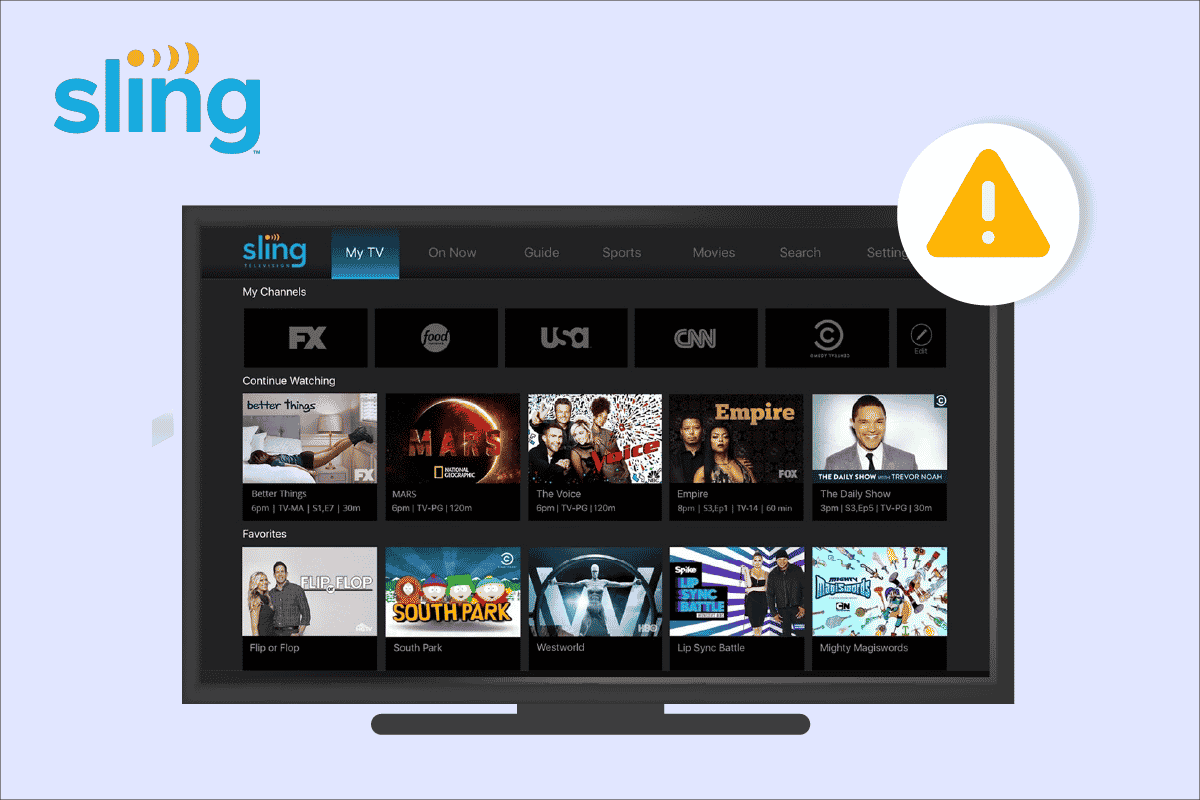
Cuprins
Cum să remediați Sling TV Down pe Windows 10
Problema sling TV down este în mare parte experimentată de utilizatori în moduri diferite, pentru unii, nu se încarcă sau nu pornește pur și simplu, în timp ce pentru alții se încarcă, dar nu afișează canale. Această problemă apare ca urmare a următoarelor cauze:
- Bug software
- Defecțiune temporară
- Probleme de conectivitate la internet
- Probleme cu memoria cache a aplicației
- Întreruperea serverului Sling
În timp ce problemele legate de Sling TV sunt în mare parte erori tehnice, toate sunt ușor de rezolvat și pot fi rezolvate folosind metode simple pe care le-am pregătit pentru tine. Deci, haideți să începem cu una dintre primele metode de a vă ajuta cu problema:
Notă: Sling TV este disponibil numai în Statele Unite.
Metoda 1: Reporniți aplicația Sling TV
Uneori, erorile temporare ale aplicației Sling TV pot fi, de asemenea, o cauză a neîncărcării Sling pe Windows, prin urmare, un lucru simplu de făcut în acest caz este să opriți aplicația de pe desktop și să o relansați. Să ne uităm la pașii pentru același lucru pentru utilizatorii de desktop:
1. Închideți aplicația Sling TV.
2. Lansați din nou aplicația Sling TV pe computer.
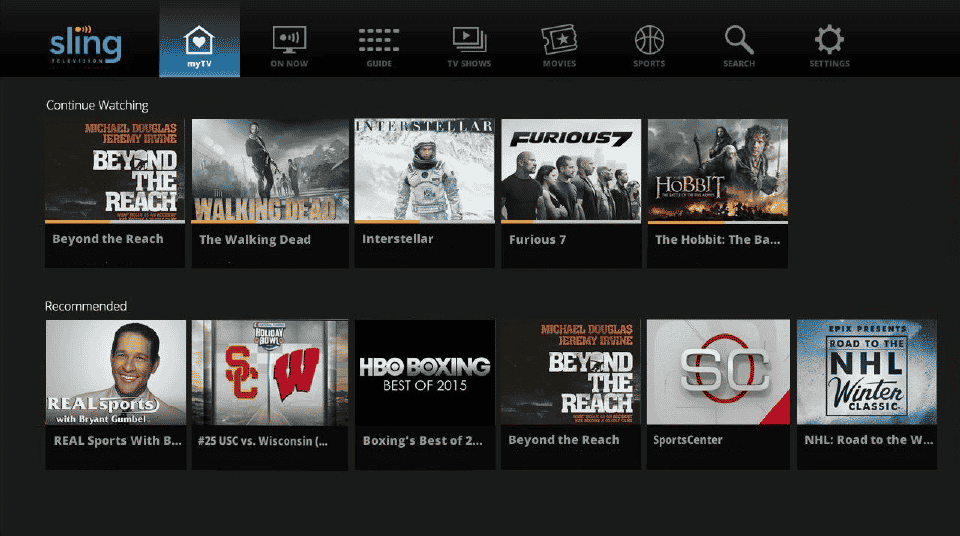
3. Acum, conectați-vă la contul dvs. și verificați dacă încă mai apare eroarea Sling not loading.
Metoda 2: Verificați întreruperea serverului Sling
Unul dintre motivele foarte frecvente din spatele Sling-ului care nu se încarcă este întreruperea serverului. Este destul de obișnuit să experimentezi asta și se întâmplă la capătul serverului. Dacă acesta este cazul, veți vedea că ecranul Sling este în buffering sau nu se încarcă deloc. Puteți verifica pagina de stare Sling TV pentru a afla despre problemă, puteți verifica pagina Downdetector Sling sau pur și simplu așteptați ca serverele să o rezolve.
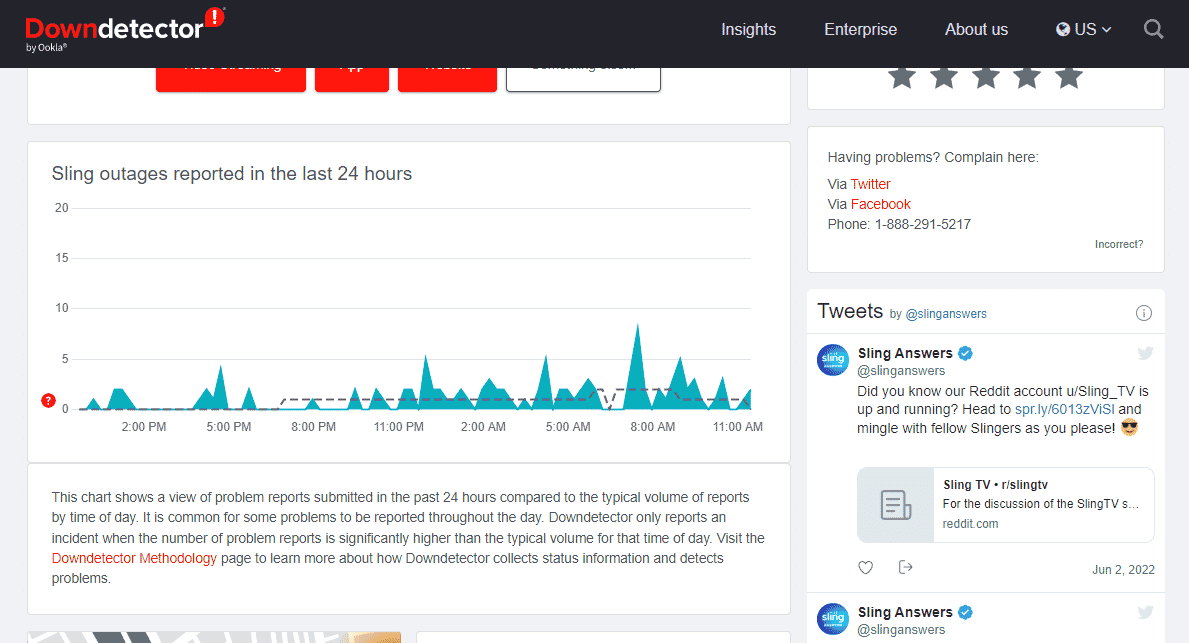
Metoda 3: Depanați conexiunea la Internet
O altă problemă comună întâlnită de majoritatea utilizatorilor Sling este o conexiune slabă la internet care îi împiedică să vizualizeze canalele pe Sling. Într-un astfel de caz, se recomandă să verificați viteza de internet, care trebuie să fie în mod ideal 10 MBPS sau 15 MBPS pentru rezoluție 4K, orice mai puțin decât aceasta poate fi o cauză a problemei. Prin urmare, se recomandă să vă remediați conexiunea, dacă nu știți cum să o faceți, citiți ghidul nostru pentru a depana problemele de conectivitate la rețea pe Windows 10 și pentru a rezolva singur problema.

Metoda 4: Conectați-vă la o altă rețea
Dacă verificarea conexiunii la internet nu a funcționat pentru dvs., atunci încercați să vă conectați desktopul la o altă rețea pentru a rezolva problema Sling care nu se încarcă. În acest caz, dacă nu puteți găsi alte servicii de rețea în jurul dvs., puteți încerca să vă conectați sistemul la hotspot-ul mobil.
Notă: setările hotspot-ului sunt efectuate pe iPhone 13.
1. Închideți aplicația Sling TV de pe computer.
2. Deconectați-vă conexiunea Wi-Fi actuală.
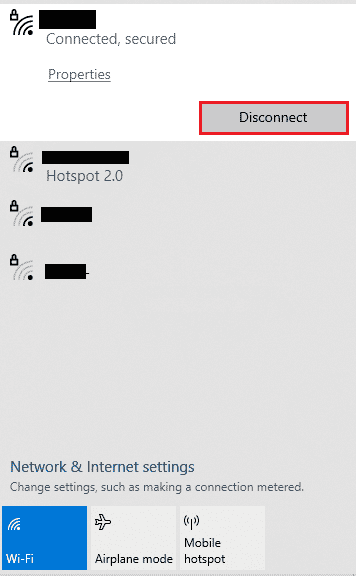
3. Deschide Setări pe mobil.
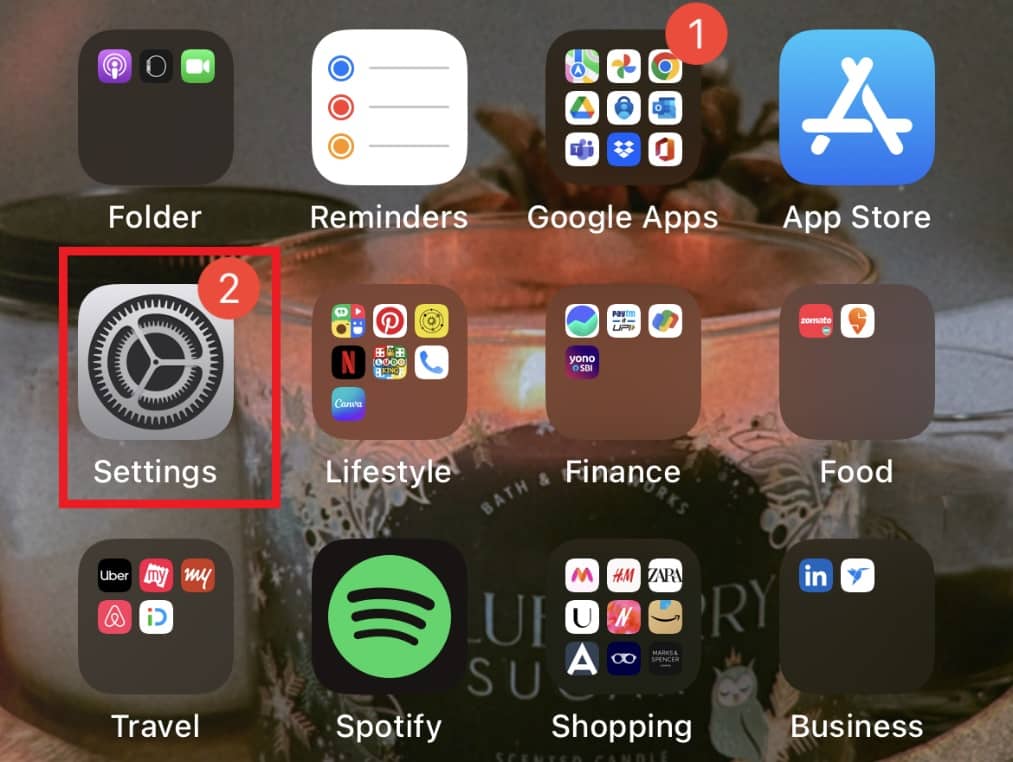
4. Apăsați pe Personal Hotspot.
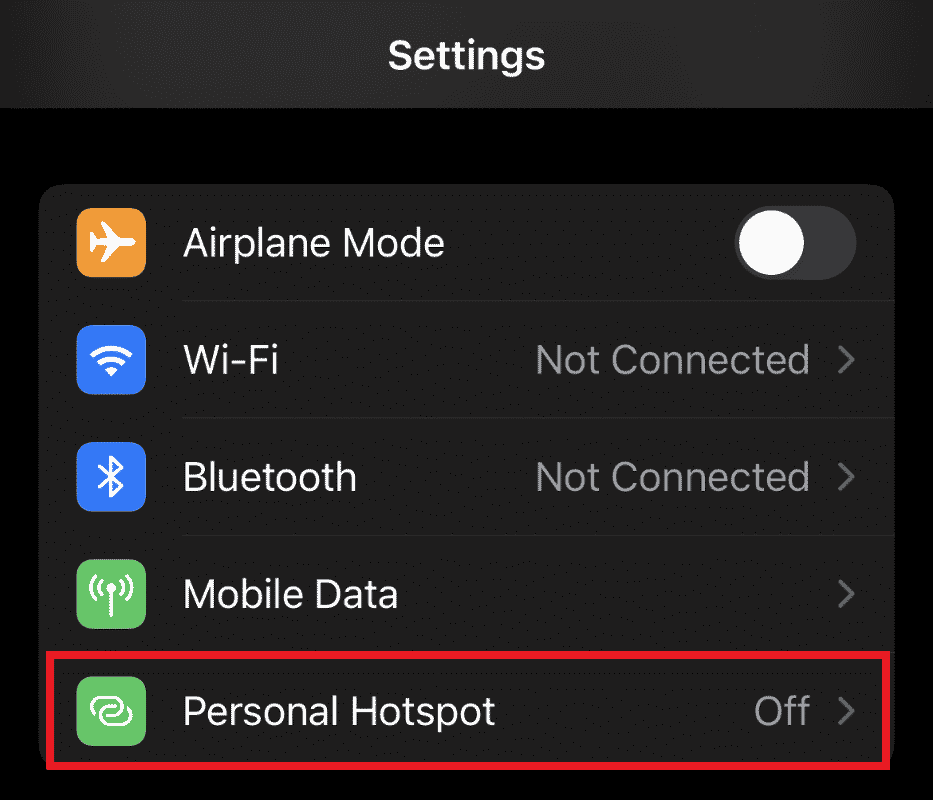
5. Comutați pe Permite altora să se alăture.
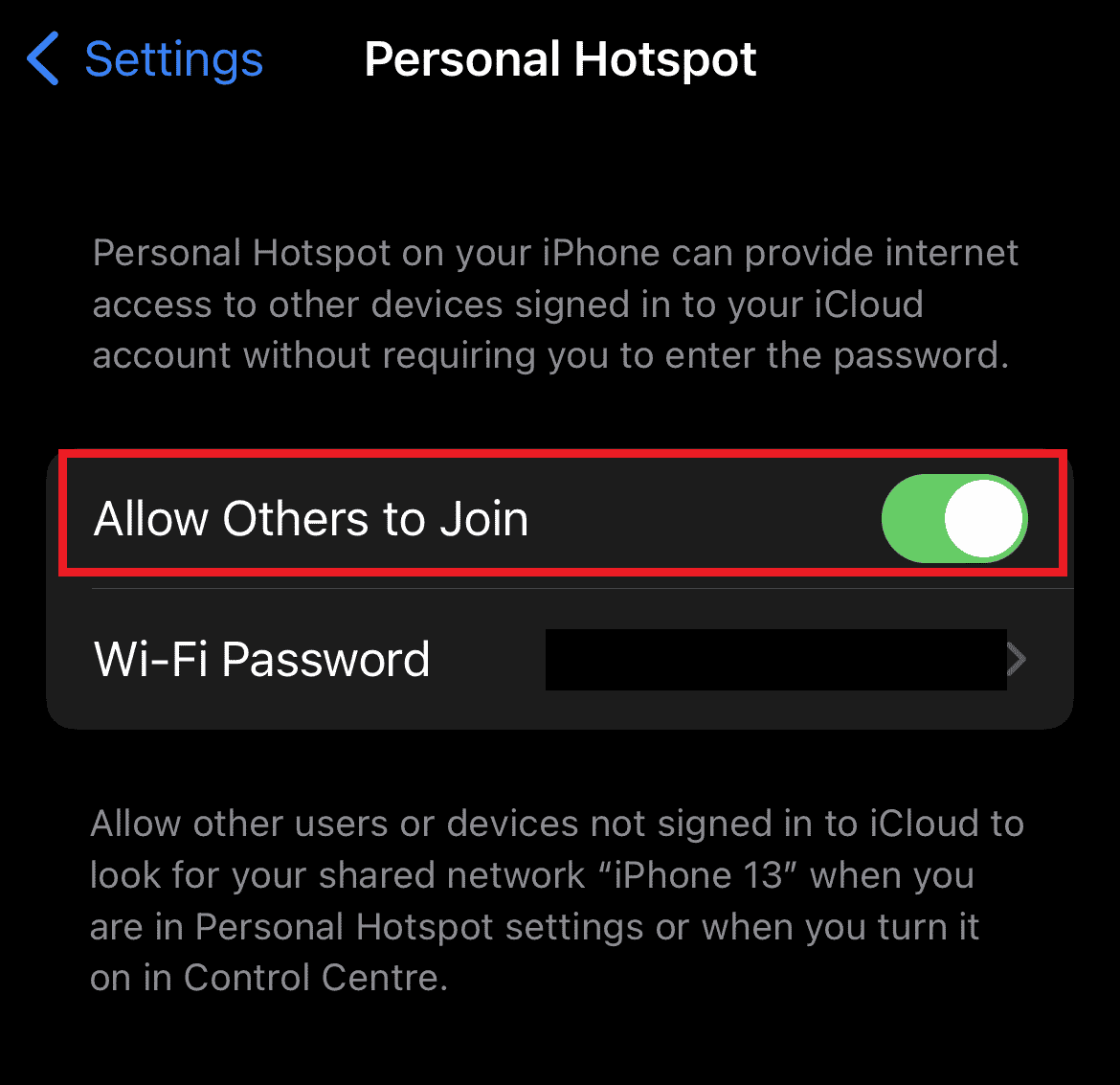
6. Acum, conectați-vă desktopul la hotspot-ul mobil și lansați din nou aplicația Sling TV, asigurați-vă, de asemenea, că verificați dacă Sling nu se încarcă este rezolvată sau nu.
Metoda 5: conectați-vă la aplicația Sling TV
O altă metodă care poate ajuta utilizatorii cu Sling TV oprit pe Windows 10 este conectarea din nou la aplicația Sling TV. Există momente în care o eroare între server și comunicarea clientului poate face ca aplicația să nu mai funcționeze complet. Prin urmare, este sugerat să vă deconectați și apoi să vă conectați din nou în aplicație pentru a o face să ruleze.
1. Deschideți aplicația Sling TV.
2. Faceți clic pe Setări.
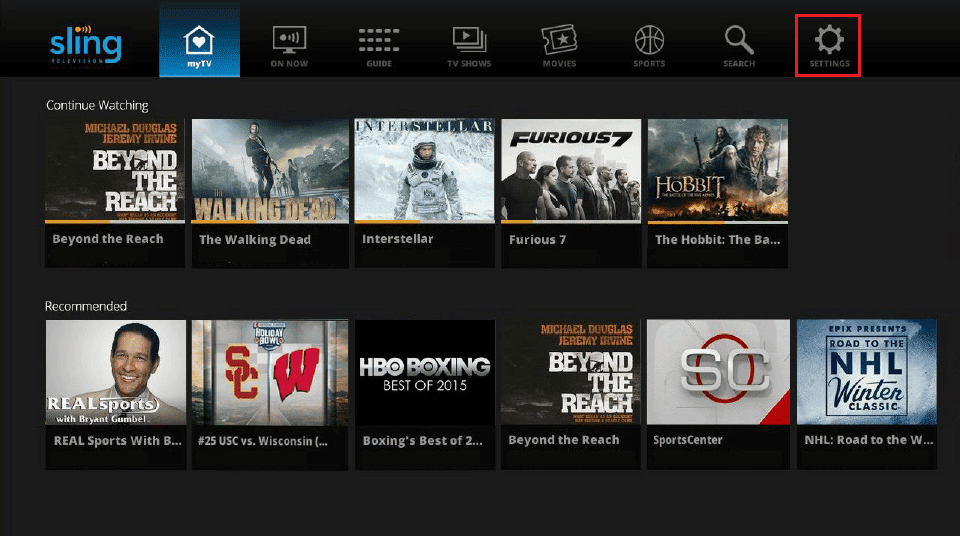
3. Selectați fila Cont.
4. Apoi, faceți clic pe Deconectare și închideți aplicația.
5. Apoi, relansați aplicația Sling TV și conectați-vă. După ce v-ați autentificat la contul dvs., rulați aplicația și canalele pentru a vedea dacă eroarea de neîncărcare Sling este rezolvată.
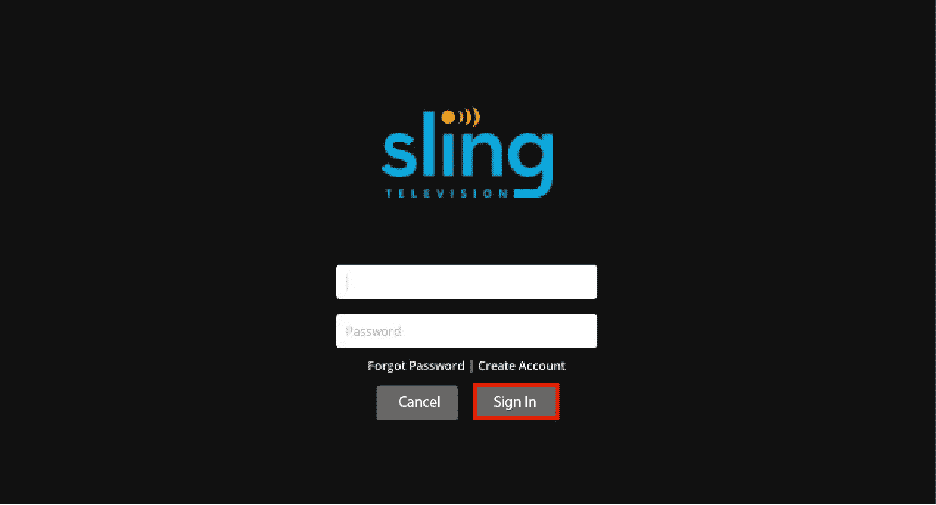
Metoda 6: Actualizați Windows
S-a observat că versiunile vechi de Windows întrerup procesarea multor aplicații, poate fi același pentru aplicația Sling TV, prin urmare asigurați-vă că actualizați regulat sistemul manual sau automat. Pentru a afla mai multe despre cum să faceți acest lucru, citiți ghidul nostru Cum să descărcați și să instalați ultima actualizare Windows 10.
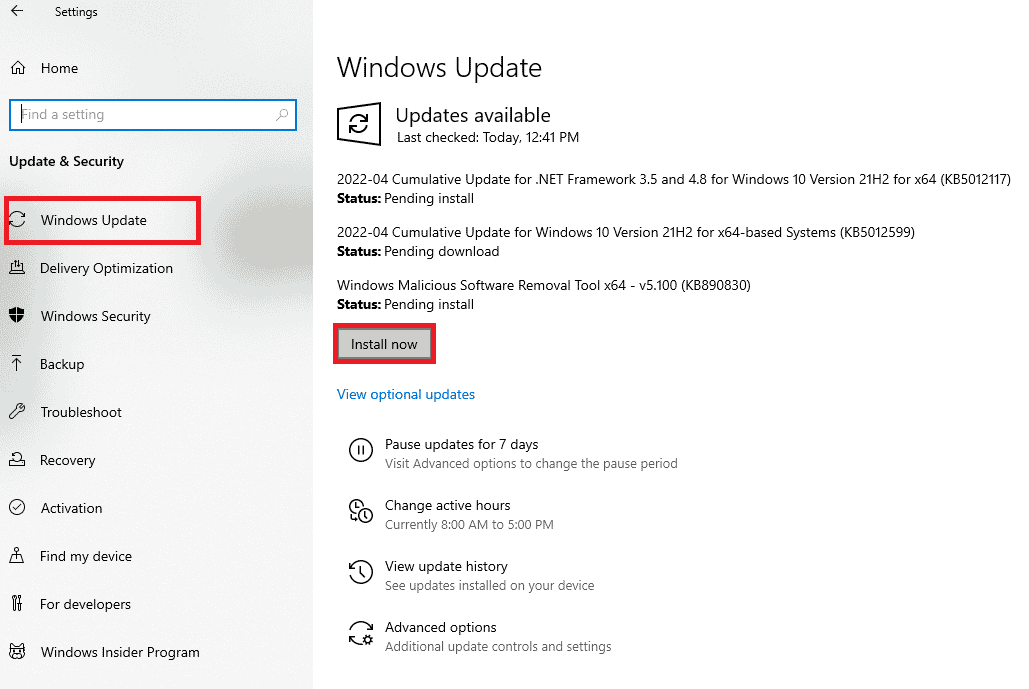
Metoda 7: Resetați setările browserului
Sling TV-ul pe Windows 10 poate apărea și din cauza setărilor sau configurațiilor corupte ale browserului pentru utilizatorii de desktop. Această problemă necesită resetarea setărilor browserului la implicit. De obicei, utilizatorii de Windows ar trebui să resetați setările Chrome, așa că să ne uităm la pașii pentru aceeași:
1. Apăsați tasta Windows, tastați Google Chrome și faceți clic pe Deschidere.
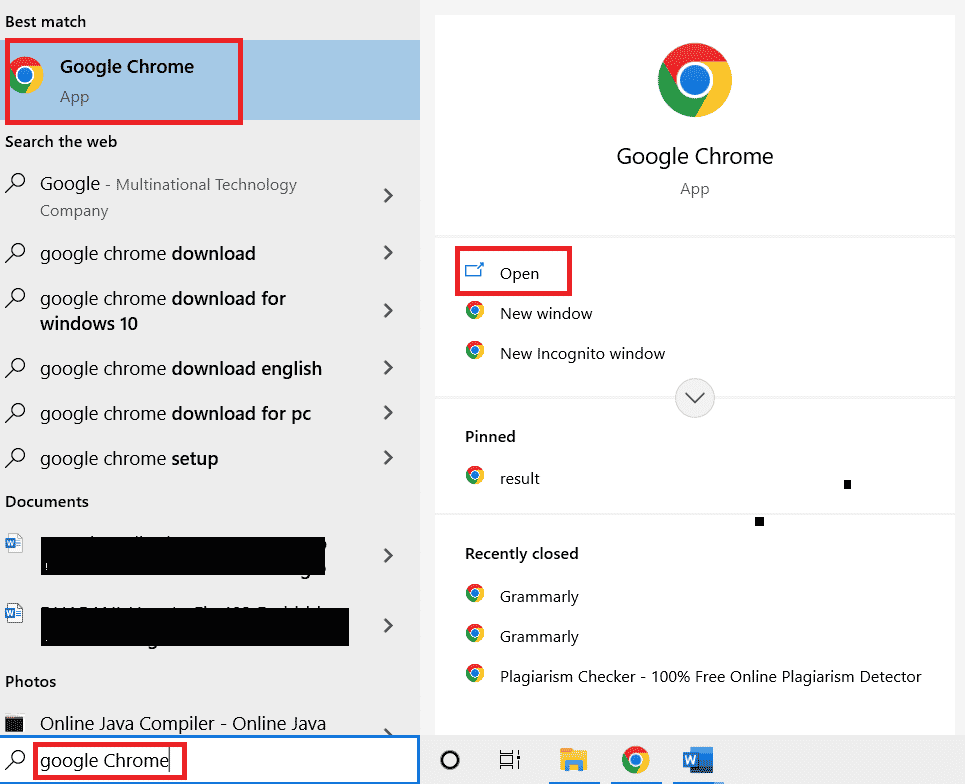
2. Faceți clic pe cele trei puncte verticale din colțul din dreapta sus al ecranului.
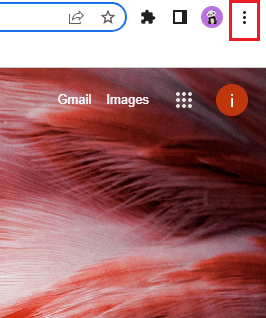
3. În meniul derulant, selectați Setări.

4. Faceți clic pe Resetare și curățare.
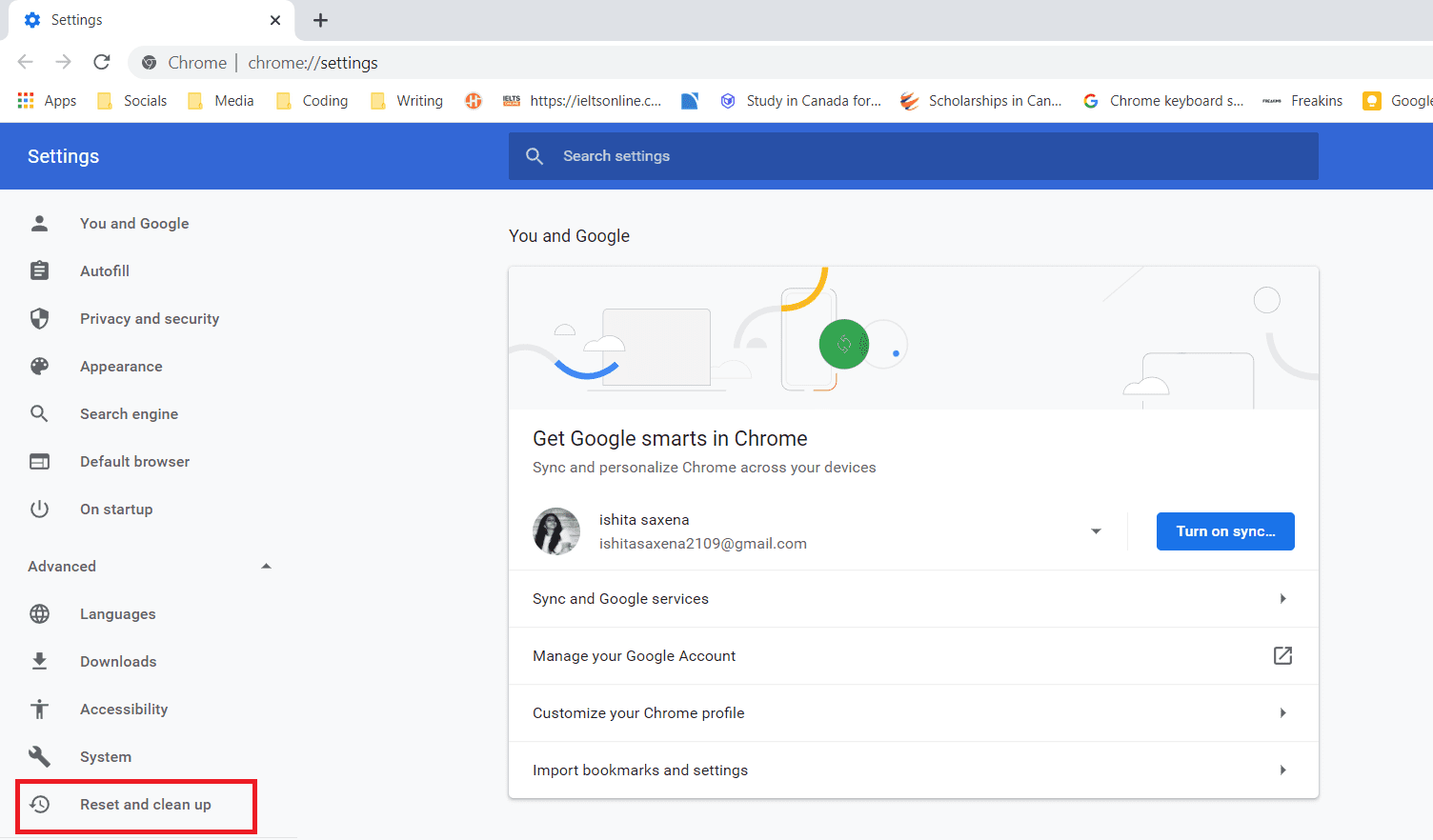
5. Selectați Restabiliți setările la valorile implicite inițiale.
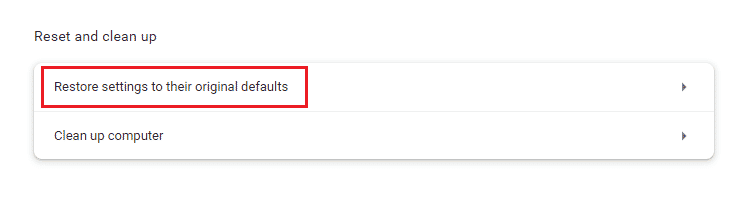
6. În cele din urmă, faceți clic pe Resetare setări.
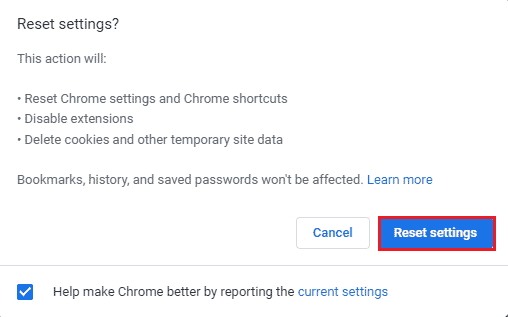
7. Odată ce setările au fost resetate la valorile implicite inițiale, televizorul Sling ar trebui să funcționeze bine pe Windows 10.
Metoda 8: Reinstalați aplicația Sling TV
Dacă o versiune coruptă a aplicației Sling TV este descărcată în sistemul dvs., poate duce, de asemenea, la o problemă de nefuncționare a Sling TV. Prin urmare, instalarea din nou a aplicației oferă cea mai bună modalitate de a rezolva problema. Puteți urma pașii de mai jos pentru Windows:
1. Apăsați împreună tastele Windows + I pentru a deschide Setări.
2. Faceți clic pe Aplicații.

3. Localizați aplicația Sling TV în bara de căutare și faceți clic pe Dezinstalare.
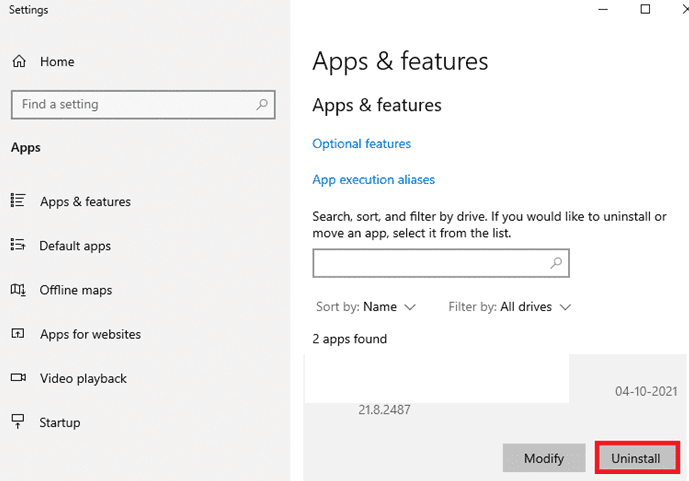
5. Acum, descărcați din nou aplicația accesând Google Play Store sau App Store.
Întrebări frecvente (FAQs)
Î1. Care este nevoie de Sling TV?
Ans. Sling TV este un serviciu de lucru pe internet din America care vă permite să vizionați emisiunile preferate în direct, fără a fi nevoiți să configurați cabluri sau Dish TV. Nu doar atât, dar puteți savura serviciile Sling TV pe sistemul dvs., pe dispozitivul mobil sau chiar pe tablete.
Q2. Cât costă Sling TV?
Ans. Pachetul de bază al Sling TV costă în jur de 35 USD pe lună. Acesta vine cu peste 30 de canale care pot fi actualizate pentru 5 USD pe lună.
Q3. Este un televizor Sling mai bun decât o antenă sau un cablu?
Ans. Când vine vorba de Sling TV, acesta are beneficiile sale, deoarece oferă emisiuni și canale internaționale fără bătaia de cap de a configura cabluri sau o cutie de configurare care este de obicei necesară pentru o conexiune antenă sau cablu.
Î4. De ce este oprit televizorul meu Sling pe Windows 10?
Ans. Dacă vă confruntați cu probleme cu Sling TV pe Windows 10, acestea sunt în mare parte legate de conexiunea la internet sau probleme de actualizare cu aplicația sau Windows. Prin urmare, verificați problemele enumerate pentru a rezolva inconvenientul Sling TV.
Î5. De ce Sling nu funcționează pe laptopul meu?
Ans. Dacă aplicația Sling TV nu funcționează pe laptop, încercați să remediați problema instalând din nou aplicația sau pur și simplu deconectandu-vă de la ea. De obicei, fișierele de aplicație corupte se află în spatele problemei, care poate fi rezolvată cu ușurință folosind opțiunile de depanare.
***
Sling TV pentru Windows este într-adevăr o modalitate convenabilă și ușoară de a viziona toate emisiunile preferate în direct. Mai ales pentru cei care iubesc să se bucure de emisiuni internaționale, acesta este cel mai bun mod de a le urmări fără a fi nevoie să purtați o cutie de instalare sau un set de cabluri. Dar probleme precum Sling TV down pe Windows 10 pot deveni uneori un spoiler de dispoziție. Sperăm că ghidul nostru v-a ajutat în rezolvarea acestei probleme cu metodele adecvate enumerate mai sus. Spune-ne care dintre aceste metode te-a ajutat cel mai mult. De asemenea, dacă aveți întrebări despre subiect sau sugestii de oferit, lăsați-le în secțiunea de comentarii de mai jos.
